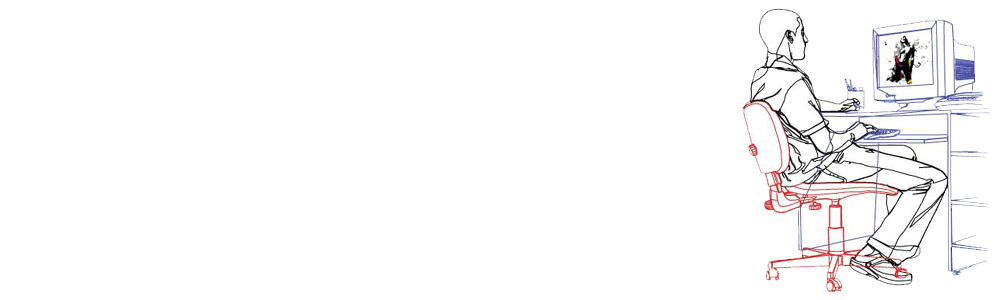Central Processing Unit (CPU)
CPU merupakan otak sistem komputer, dan memiliki dua bagian fungsi operasional, yaitu : ALU (Arithmatical Logical Unit) sebagai pusat pengolah data, dan CU (Control Unit) sebagai pengontrol kerja komputer. CPU merupakan tempat memroses instruksi-instruksi program, yang pada komputer micro disebut micro processor (pemroses mikro). Pemroses ini berupa chip yang terdiri dari ribuan hingga jutaan IC. Dalam dunia dagang, pemroses ini diberi nama sesuai dengan keinginan pembuatnya pada umumnya ditambah dengan nomor seri, misalnya dikenal pemroses Intel 80486 DX2- 400 (buatan intel dengan seri 80486 DX2-400 yang dikenal dengan komputer 486-DX2), Intel pentium 100 (dikenal dengan komputer pentium I), Interl pentium II-350, Intel pentium III-450, Intel Celeron 333, AMD K-II dan sebagainya. Masing-masing produk ini memiliki kelebihan dan kekurangan masing-masing.
Memori
Random Access Memory (RAM)
Semua data dan program yang dimasukkan melalui alat input akan disimpan terlebih dahulu di memori utama, khususnya RAM yang dapat diakses secara acak (dapat diisi/ditulisi/diambil/dihapus isinya) oleh pemrogram. Struktur RAM terbagi menjadi 4 bagian utama yaitu :
1. Input Storage, digunakan untuk menampung input yang dimasukkan melalui alat input.
2. Program Storage, digunakan untuk menyimpan semua instruksi-instruksi program yang akan diakses.
3. Working Storage, digunakan untuk menyimpan data yang akan diolah dan hasil pengolahan.
4. Output Storage, digunakan untuk menampung hasil akhir dari pengolahan data yang akan ditampilkan ke alat output.
Input yang akan dimasukkan melalui alat input akan ditampung terlebih dahulu di input storage. Bila input tersebut berupa program maka akan dipindahkan ke program storage, dan bila berbentuk data maka akan dipindahkan ke working storage. Hasil dari pengolahan juga ditampung terlebih dahulu di working storage dan bila akan ditampilkan ke alat output maka hasil tersebut dipindahkan ke output storage.
Read Only Memory (ROM)
Read Only Memory (ROM) hanya dapat dibaca sehingga pemrogram tida bisa mengisi sesuatu ke dalam ROM. ROM sudah diisi oleh pabrik pembuatnya berupa sistem operasi yang terdiri dari program-program pokok yang diperlukan oleh sistem komputer., seperti misalnya program untuk mengatur tampilan karakter di layar, pengisian tombol kunci keyboard untuk keperluan kontrol tertentu, dan bootstrap program. Program bootstrap diperlukan pada saat pertama kali sistem komputer diaktifkan. Proses mengaktifkan komputer pertama kali disebut dengan booting, yang dapat berupa cold booting atau warm booting.
Cold booting merupakan proses mengaktifkan sistem komputer pertama kali untuk mengambil program bootstrap dari keadaan listrik komputer mati (off) menjadi hidup (on). Sedangkan warm booting merupakan proses pengulangan pengambilan program bootstrap pada saat komputer masih hidup dengan cara menekan ketiga tombol pada keyboard sekaligus yaitu ,Ctrl + Alt + del. Proses ini biasanya dilakukan pada saat sistem komputer macet (hang) daripada harus mematikan aliran arus listrik komputer dan menghidupkannya kembali.
Instruksi-instruksi yang tersimpan di ROM disebut dengan microinstruction atau firmware karena hardware dan software dijadikan satu oleh pabrik pembuatnya. Isi dari ROM ini tidak boleh hilang atau rusak karena bila terjadi demikian, maka sistem komputer tidak akan bisa berfungsi. Oleh karena itu, untuk mencegahnya maka pabrik pembuatnya merancang ROM sedemikian rupa sehingga hanya bisa dibaca, tidak dapat diubah-ubah isinya oleh orang lain. Selain itu, ROM bersifat non-volatile supaya isinya tidak hilang bila listrik komputer dimatikan.
(dikutip dari modul smk ti training & certification)
Minggu, 05 Februari 2012
Hack Registry to Speed Up Your PC
20 Hack Registry untuk Tingkatkan Kinerja PC
Percepat Windows, Lebih Aman, dan Lebih Produktif (XP Sp2 dan Vista)
Fungsi klik-kanan merupakan cara yang sangat baik untuk mempelajari beberapa fungsi Windows yang tersembunyi. Ingin lebih? Cobalah Anda mulai menjelajahi aplikasi Control Panel dan temukan beberapa teknik yang bermanfaat. Dan masih ada lagi aplikasi Command Line pada folder Windows’ System32. Tapi, tidak ada satupun yang bisa menandingi Registry. Registry dilengkapi dengan berbagai pengaturan yang bermanfaat untuk meningkatkan kinerja, memperbaiki lubang keamanan, dan bahkan mengubah basis fundamental Windows untuk bekerja lebih baik. Walaupun terlihat sangat canggih, Anda tetap perlu untuk berhati-hati dalam menggunakannya karena bukan hanya fitur yang membantu tetapi juga banyak perangkap. Jika tidak berhati-hati, Anda justru malah menambahkan masalah dari pada memecahkannya. Untuk itu, di bawah ini terdapat 20 hack yang bisa Anda coba untuk membuat PC Anda menjadi lebih baik. Selamat mencoba!!
1. Tingkatkan Keamanan
Seseorang yang tidak diinginkan bisa dengan mudah mengambil data Anda dengan USB apabila ia berhasil mengakses PC Anda secara fisik. Jika Anda menggunakan Windows XP2 atau versi sesudahnya, ada sebuah cara sederhana untuk mencegahnya. Masuk ke "HKLM\SYSTEM\CurrentControlSet\Control\StorageDevicePolicies" , buatlah sebuah nilai DWORD yang disebut "WriteProtect" dan atur pada nilai "1". Anda akan bisa membaca drive USB, tetapi tidak bisa memindahkan data ke dalamnya lagi.
2. Kendalikan UAC
Kendali Akun Pengguna milik Vista sangat sering memunculkan peringatan-peringatan yang akhirnya dimatikan oleh para pengguna. Tapi, kadang justru membuat mereka kelewatan fitur-fitur yang bermanfaat seperti mode perlindungan untuk IE. Anda bisa mengendalikannya dengan cara menonaktifkan peringatan bagi administrator, jadi Anda tidak perlu terganggu, namun UAC tetap bekerja pada latar belakang dan Anda masih bisa mendapatkan fitur-fiturnya. Untuk melakukan ini, masuk ke "HKLM\Software\Microsoft\Windows\CurrentVersion\Policies\System\ConsentPromptBehaviorAdmin", dan atur nilainya menjadi "0". Untuk mengembalikannya ke kondisi normal, atur nilainya menjadi "2".
3. Ubah Pemilik
Instalasikan Windows pada PC dan Anda pasti akan diminta untuk memasukan nama, yang kemudian akan disimpan sebagai pemilik yang terdaftar (jalankan WinVer untuk melihat ini pada sistem Anda). Jika Anda membeli sebuah komputer bekas, mungkin Anda ingin mengganti nama pemiliknya dengan nama sendiri. Hmm..tak ada cara lain selain dengan Registry. Masuk ke dalam "HKLM\SOFTWARE\Microsoft\WindowsNT\CurrentVersion" dan akan melihat dua kalimat "RegisteredOwner" dan "RegisteredOrganization" . Klik ganda pada keduanya untuk mengganti.
4. Mengurutkan File dengan Benar
Mengurutkan nama file pada Explorer bisa menjadi suatu masalah. Pengaturan awal, ia akan menempatkan "File_v2.txt" sebelum "File_v15.txt", dan itu bukanlah urutan ASCII, tetapi terlihat lebih masuk akal. Tetapi, bagaimana jika "v" merujuk kepada nomor versi, dan seharusnya "File_v15.txt" di urutan terdahulu? Pada saat ini, sistem awal Explorer tidak bisa bekerja sama sekali.
Untuk mengembalikan pengurutan berdasarkan ASCII yang biasa, masuk ke "HKLM\Software\Microsoft\Windows\CurrentVersion\Policies\Explorer", buatlah nilai DWORD yang disebut "NoStrCmpLogical" dan atur nilainya menjadi "1". Hapus kode tersebut jika ingin kembali ke kondisi awal Explorer yang standar.
5. Troubleshoot Startup
Jika Windows membutuhkan waktu yang terlalu lama untuk start up maupun shut down, kemungkinan ia sedang memiliki maslah. Untuk mengetahu apa yang sedang terjadi kembali masuk "HKLM\SOFTWARE\Microsoft\Windows\CurrentVersion\Policies\System", buatlah sebuah nilai DWORD yang disebut "verbosestatus" dan atur nilainya menjadi "1". Restart PC Anda dan Windows akan memberitahu Anda apa yang sedang terjadi.
6. Mengatur Tipe-Tipe Folder
Explorer milik Vista akan secara cerdas memilih tipe folder Anda berdasarkan isinya. Tetapi, hal ini berarti folder download Anda akan berubah menjadi folder musik jika Anda mengunduh beberapa MP3. Untuk memperbaiki ini, masuk ke dalam "HCU\Software\Classes\LocalSettings\Software\Microsoft\Windows\Shelf", hapus subkey "Bags" dan buat yang baru pada lokasi yang sama. Buatlah kunci bernama "AllFolders" di bawah Bags, dan kunci lain bernama "Shell" di bawahnya lagi. Kemudian klik padanya untuk membuka "HCU\Software\Classes\LocalSettings\Software\Microsoft\Windows\Shell\Bags\AllFolders\Shell". Klik kanan pada bagian kanan panel, pilih "New | String Value" dan namakan ini "FolderType". Kemudian, klik ganda pada FolderType dan atur nilainya menjadi "NotSpecified". Anda masih bisa mengubah tipe folder, tapi Vista tidak akan mengubahnya secara otomatis.
7. Enkripsi dengan Mudah
Beberapa versi Windows memungkinkan Anda untuk mengenkripsi file, walaupun prosesnya agak aneh. Anda harus mengklik-kanan pada file, pilih "properties", tekan tombol "Advanced, cek "Encrypt contents to secure data", dan tekan "OK" sebanyak 2x. Untuk cara yang lebih sederhana, masuk ke "HKLM\SOFTWARE\Microsoft\Windows\Current\Version\Explorer\Advanced" buat DWORD yang bernama "EncryptionContextMenu" dan atur nilainya menjadi "1". Sekarang Anda cukup hanya mengklik-kanan pada file dan pilih "Encrypt".
8. Akses Folder dengan Cepat
Akses folder dengan cepat dengan memunculkannya pada Start Menu, Ketik "REGEDIT" pada "Run", masuk ke "HKCR\Folder\shellex ContextMenuHandlers", klik-kanan "ContextMenuHandlers" dan klik "New | Key". Ketik " dan tekan [Enter]. Sekarang, tahan [Shift], klik-kanan pada sebuah folder, dan pilih "Pin to Start Menu".
9. Percepat Waktu Peng-Kopian
Vista memberikan prioritas yang tinggi untuk soundcard Anda, jadi Anda butuh untuk mendapatkan audio yang bebas dari masalah tanpa peduli apa yang PC Anda sedang proses. Karena hal tersebut bisa memperlambat proses pengkopian pada jaringan. Untuk memperbaikinya, masuk ke "HKLM\SOFTWARE\Microsoft\WindowsNT\CurrentVersion\Multimedia\SystemProfile". Coba atur "NetworkThrottlingIndex" menjadi lebih 10 – 50 atau 60 sudah cukup efektif, kemudian reboot dan uji kecepatan jaringan Anda. Untuk informasi lebih, klik di sini.
10. Perbaiki Listing Drive
Jika Explorer tidak lagi menampilkan DVD drive Anda, masuk ke "HKLM\System\CurrentControlSet\Control\Class\" dan hapus pengaturan "UpperFilters" atau "LowerFilters". Tips ini biasanya bekerja, tapi kadang bisa gagal jika memang aplikasi bersangkutan sudah bermasalah dari awalnya. Jika program berhenti bekerja, coba lihat apakah terdapat update, kemudian reinstall.
Percepat Windows, Lebih Aman, dan Lebih Produktif (XP Sp2 dan Vista)
Fungsi klik-kanan merupakan cara yang sangat baik untuk mempelajari beberapa fungsi Windows yang tersembunyi. Ingin lebih? Cobalah Anda mulai menjelajahi aplikasi Control Panel dan temukan beberapa teknik yang bermanfaat. Dan masih ada lagi aplikasi Command Line pada folder Windows’ System32. Tapi, tidak ada satupun yang bisa menandingi Registry. Registry dilengkapi dengan berbagai pengaturan yang bermanfaat untuk meningkatkan kinerja, memperbaiki lubang keamanan, dan bahkan mengubah basis fundamental Windows untuk bekerja lebih baik. Walaupun terlihat sangat canggih, Anda tetap perlu untuk berhati-hati dalam menggunakannya karena bukan hanya fitur yang membantu tetapi juga banyak perangkap. Jika tidak berhati-hati, Anda justru malah menambahkan masalah dari pada memecahkannya. Untuk itu, di bawah ini terdapat 20 hack yang bisa Anda coba untuk membuat PC Anda menjadi lebih baik. Selamat mencoba!!
1. Tingkatkan Keamanan
Seseorang yang tidak diinginkan bisa dengan mudah mengambil data Anda dengan USB apabila ia berhasil mengakses PC Anda secara fisik. Jika Anda menggunakan Windows XP2 atau versi sesudahnya, ada sebuah cara sederhana untuk mencegahnya. Masuk ke "HKLM\SYSTEM\CurrentControlSet\Control\StorageDevicePolicies" , buatlah sebuah nilai DWORD yang disebut "WriteProtect" dan atur pada nilai "1". Anda akan bisa membaca drive USB, tetapi tidak bisa memindahkan data ke dalamnya lagi.
2. Kendalikan UAC
Kendali Akun Pengguna milik Vista sangat sering memunculkan peringatan-peringatan yang akhirnya dimatikan oleh para pengguna. Tapi, kadang justru membuat mereka kelewatan fitur-fitur yang bermanfaat seperti mode perlindungan untuk IE. Anda bisa mengendalikannya dengan cara menonaktifkan peringatan bagi administrator, jadi Anda tidak perlu terganggu, namun UAC tetap bekerja pada latar belakang dan Anda masih bisa mendapatkan fitur-fiturnya. Untuk melakukan ini, masuk ke "HKLM\Software\Microsoft\Windows\CurrentVersion\Policies\System\ConsentPromptBehaviorAdmin", dan atur nilainya menjadi "0". Untuk mengembalikannya ke kondisi normal, atur nilainya menjadi "2".
3. Ubah Pemilik
Instalasikan Windows pada PC dan Anda pasti akan diminta untuk memasukan nama, yang kemudian akan disimpan sebagai pemilik yang terdaftar (jalankan WinVer untuk melihat ini pada sistem Anda). Jika Anda membeli sebuah komputer bekas, mungkin Anda ingin mengganti nama pemiliknya dengan nama sendiri. Hmm..tak ada cara lain selain dengan Registry. Masuk ke dalam "HKLM\SOFTWARE\Microsoft\WindowsNT\CurrentVersion" dan akan melihat dua kalimat "RegisteredOwner" dan "RegisteredOrganization" . Klik ganda pada keduanya untuk mengganti.
4. Mengurutkan File dengan Benar
Mengurutkan nama file pada Explorer bisa menjadi suatu masalah. Pengaturan awal, ia akan menempatkan "File_v2.txt" sebelum "File_v15.txt", dan itu bukanlah urutan ASCII, tetapi terlihat lebih masuk akal. Tetapi, bagaimana jika "v" merujuk kepada nomor versi, dan seharusnya "File_v15.txt" di urutan terdahulu? Pada saat ini, sistem awal Explorer tidak bisa bekerja sama sekali.
Untuk mengembalikan pengurutan berdasarkan ASCII yang biasa, masuk ke "HKLM\Software\Microsoft\Windows\CurrentVersion\Policies\Explorer", buatlah nilai DWORD yang disebut "NoStrCmpLogical" dan atur nilainya menjadi "1". Hapus kode tersebut jika ingin kembali ke kondisi awal Explorer yang standar.
5. Troubleshoot Startup
Jika Windows membutuhkan waktu yang terlalu lama untuk start up maupun shut down, kemungkinan ia sedang memiliki maslah. Untuk mengetahu apa yang sedang terjadi kembali masuk "HKLM\SOFTWARE\Microsoft\Windows\CurrentVersion\Policies\System", buatlah sebuah nilai DWORD yang disebut "verbosestatus" dan atur nilainya menjadi "1". Restart PC Anda dan Windows akan memberitahu Anda apa yang sedang terjadi.
6. Mengatur Tipe-Tipe Folder
Explorer milik Vista akan secara cerdas memilih tipe folder Anda berdasarkan isinya. Tetapi, hal ini berarti folder download Anda akan berubah menjadi folder musik jika Anda mengunduh beberapa MP3. Untuk memperbaiki ini, masuk ke dalam "HCU\Software\Classes\LocalSettings\Software\Microsoft\Windows\Shelf", hapus subkey "Bags" dan buat yang baru pada lokasi yang sama. Buatlah kunci bernama "AllFolders" di bawah Bags, dan kunci lain bernama "Shell" di bawahnya lagi. Kemudian klik padanya untuk membuka "HCU\Software\Classes\LocalSettings\Software\Microsoft\Windows\Shell\Bags\AllFolders\Shell". Klik kanan pada bagian kanan panel, pilih "New | String Value" dan namakan ini "FolderType". Kemudian, klik ganda pada FolderType dan atur nilainya menjadi "NotSpecified". Anda masih bisa mengubah tipe folder, tapi Vista tidak akan mengubahnya secara otomatis.
7. Enkripsi dengan Mudah
Beberapa versi Windows memungkinkan Anda untuk mengenkripsi file, walaupun prosesnya agak aneh. Anda harus mengklik-kanan pada file, pilih "properties", tekan tombol "Advanced, cek "Encrypt contents to secure data", dan tekan "OK" sebanyak 2x. Untuk cara yang lebih sederhana, masuk ke "HKLM\SOFTWARE\Microsoft\Windows\Current\Version\Explorer\Advanced" buat DWORD yang bernama "EncryptionContextMenu" dan atur nilainya menjadi "1". Sekarang Anda cukup hanya mengklik-kanan pada file dan pilih "Encrypt".
8. Akses Folder dengan Cepat
Akses folder dengan cepat dengan memunculkannya pada Start Menu, Ketik "REGEDIT" pada "Run", masuk ke "HKCR\Folder\shellex ContextMenuHandlers", klik-kanan "ContextMenuHandlers" dan klik "New | Key". Ketik " dan tekan [Enter]. Sekarang, tahan [Shift], klik-kanan pada sebuah folder, dan pilih "Pin to Start Menu".
9. Percepat Waktu Peng-Kopian
Vista memberikan prioritas yang tinggi untuk soundcard Anda, jadi Anda butuh untuk mendapatkan audio yang bebas dari masalah tanpa peduli apa yang PC Anda sedang proses. Karena hal tersebut bisa memperlambat proses pengkopian pada jaringan. Untuk memperbaikinya, masuk ke "HKLM\SOFTWARE\Microsoft\WindowsNT\CurrentVersion\Multimedia\SystemProfile". Coba atur "NetworkThrottlingIndex" menjadi lebih 10 – 50 atau 60 sudah cukup efektif, kemudian reboot dan uji kecepatan jaringan Anda. Untuk informasi lebih, klik di sini.
10. Perbaiki Listing Drive
Jika Explorer tidak lagi menampilkan DVD drive Anda, masuk ke "HKLM\System\CurrentControlSet\Control\Class\" dan hapus pengaturan "UpperFilters" atau "LowerFilters". Tips ini biasanya bekerja, tapi kadang bisa gagal jika memang aplikasi bersangkutan sudah bermasalah dari awalnya. Jika program berhenti bekerja, coba lihat apakah terdapat update, kemudian reinstall.
Faktor Utama Penyebab PC lambat
Komputer yang lambat bisa disebabkan oleh faktor internal komputer itu sendiri
seperti :
• Processor yang kecepatan prosesnya kecil
• RAM yang kapasitasnya kecil
• Harddisk bad sector
Bagaimana jika komputer anda memiliki spesifikasi yang besar namun masih
juga lambat? Apa yang terjadi?? Berikut ini adalah pengalaman saya dalam
mengatasi komputer saya yang lambat. Dan faktor penyebabnya antara lain :
• Harddisk komputer/laptop yang sudah full atau jarang melakukan
perawatan harddisk seperti : clean up, disk defragment.
• Komputer/laptop menjalankan terlalu banyak program sehingga kerja
processor semakin berat.
• Aplikasi yang terinstall di komputer memerlukan alokasi RAM yang
besar seperti : game, video editing.
• Adanya virus dalam di komputer.
Nah kalo sudah begitu keadaannya apa yang harus anda lakukan? Bingung yah?
Sama (tapi, itu dulu, hehe)
Kalau anda masih bingung, kali ini saya akan memberikan tips-tips yang telah
saya dapatkan melalui pengalaman saya dan telah terbukti berhasil.
• Untuk Harddisk komputer/laptop yang sudah full :
Seperti yang telah saya katakan diatas jika harddisk anda full, sebaiknya
anda melakukan backup data yang jarang anda akses. Back up bisa anda
buat menggunakan DVD-rom (tentunya yang masih kosong ) karena
selain harga yang murah kapasitas DVD juga lumayan besar untuk
penyimpanan data. Dan kalau anda punya uang lebih, anda bisa tambah
harddisk anda dengan cara membeli harddisk yang kapasitasnya lebih
besar. Jika anda sudah membuat backup nya anda boleh menghapus file
yang ada di dalam komputer anda jadi harddisk bisa lebih ringan deh
kerjanya karena ga banyak data yang disimpannya. Bayangkan saja kalau
harddisk anda sudah full terus anda melakukan perintah search untuk
mencari file anda, apa yang terjadi?? Tentu proses pencariannya
memakan waktu yang lama bukan? Itu disebabkan karena harddisk
membaca satu per satu file dari semua file yang tersimpan di dalam
harddisk tersebut dan mencari file yang cocok dengan kategori yang anda
masukkan.
seperti :
• Processor yang kecepatan prosesnya kecil
• RAM yang kapasitasnya kecil
• Harddisk bad sector
Bagaimana jika komputer anda memiliki spesifikasi yang besar namun masih
juga lambat? Apa yang terjadi?? Berikut ini adalah pengalaman saya dalam
mengatasi komputer saya yang lambat. Dan faktor penyebabnya antara lain :
• Harddisk komputer/laptop yang sudah full atau jarang melakukan
perawatan harddisk seperti : clean up, disk defragment.
• Komputer/laptop menjalankan terlalu banyak program sehingga kerja
processor semakin berat.
• Aplikasi yang terinstall di komputer memerlukan alokasi RAM yang
besar seperti : game, video editing.
• Adanya virus dalam di komputer.
Nah kalo sudah begitu keadaannya apa yang harus anda lakukan? Bingung yah?
Sama (tapi, itu dulu, hehe)
Kalau anda masih bingung, kali ini saya akan memberikan tips-tips yang telah
saya dapatkan melalui pengalaman saya dan telah terbukti berhasil.
• Untuk Harddisk komputer/laptop yang sudah full :
Seperti yang telah saya katakan diatas jika harddisk anda full, sebaiknya
anda melakukan backup data yang jarang anda akses. Back up bisa anda
buat menggunakan DVD-rom (tentunya yang masih kosong ) karena
selain harga yang murah kapasitas DVD juga lumayan besar untuk
penyimpanan data. Dan kalau anda punya uang lebih, anda bisa tambah
harddisk anda dengan cara membeli harddisk yang kapasitasnya lebih
besar. Jika anda sudah membuat backup nya anda boleh menghapus file
yang ada di dalam komputer anda jadi harddisk bisa lebih ringan deh
kerjanya karena ga banyak data yang disimpannya. Bayangkan saja kalau
harddisk anda sudah full terus anda melakukan perintah search untuk
mencari file anda, apa yang terjadi?? Tentu proses pencariannya
memakan waktu yang lama bukan? Itu disebabkan karena harddisk
membaca satu per satu file dari semua file yang tersimpan di dalam
harddisk tersebut dan mencari file yang cocok dengan kategori yang anda
masukkan.
Langganan:
Komentar (Atom)